iPhoneで削除されたリマインダーを取得する
- パート1:iPhone SE / 6S(Plus)/ 6(Plus)/ 5S / 5C / 5 / 4S / 4/3GSで削除されたリマインダーを直接復元する
- パート2:iTunesバックアップからiPhoneリマインダーを回復する
- パート3:iCloudバックアップからiPhoneリマインダーを取得する
- パート4:iPhoneユーザー向けの最高の無料リマインダーアプリをもっと探す
iPhoneで重要なリマインダーアイテムを紛失しましたか? あまり心配しないでください。 DrFoneTool –iPhoneデータリカバリ は、ほぼすべてのiPhoneモデルから削除されたリマインダーやその他のデータをさまざまな方法で取得するのに役立つ優れた救助者です。 紛失したリマインダーを5分で簡単に取り戻すことができます。

DrFoneTool –iPhoneデータリカバリ
iPhone SE / 3S Plus / 6s / 6 Plus / 6 / 6S / 5C / 5 / 5S / 4 / 4GSからデータを回復する3つの方法!
- iPhone、iTunesバックアップ、iCloudバックアップから直接連絡先を復元します。
- 番号、名前、電子メール、役職、会社などを含む連絡先を取得します。
- iPhone 6S、iPhone 6S Plus、iPhone SE、最新のiOS 9を完全にサポートします!
- 削除、デバイスの損失、脱獄、iOS9のアップグレードなどによって失われたデータを回復します。
- 必要なデータを選択的にプレビューして復元します。
| サポートされるデバイス | 回復可能なデータ |
|
|
パート1:iPhone SE / 6S(Plus)/ 6(Plus)/ 5S / 5C / 5 / 4S / 4/3GSで削除されたリマインダーを直接復元する
ステップ1.iPhoneをコンピューターに接続し、スキャンします
プログラムを実行するときは、iOSデバイスからの回復の回復モードのままにしてください。 次に、iPhoneをUSBケーブルでコンピューターに接続します。 iPhoneを整理すると、次のようなプログラムのウィンドウが表示されます。

メインウィンドウの緑色の[スキャン開始]ボタンをクリックするだけで、iPhoneで削除されたリマインダーを探すためにiPhoneのスキャンを開始できます。
ステップ2.iPhoneのリマインダーをプレビューして復元する
スキャンには少し時間がかかります。 停止すると、スキャン結果でiPhone上で見つかったすべてのデータをプレビューできます。 ウィンドウの左側に表示されるカテゴリに表示されます。 のアイテムを選択してください リマインダー、およびすべてのリマインダーコンテンツを詳細にプレビューできます。 必要なものにチェックマークを付けて、 コンピュータにリカバリする ボタンをクリックして、ワンクリックでコンピュータに保存します。
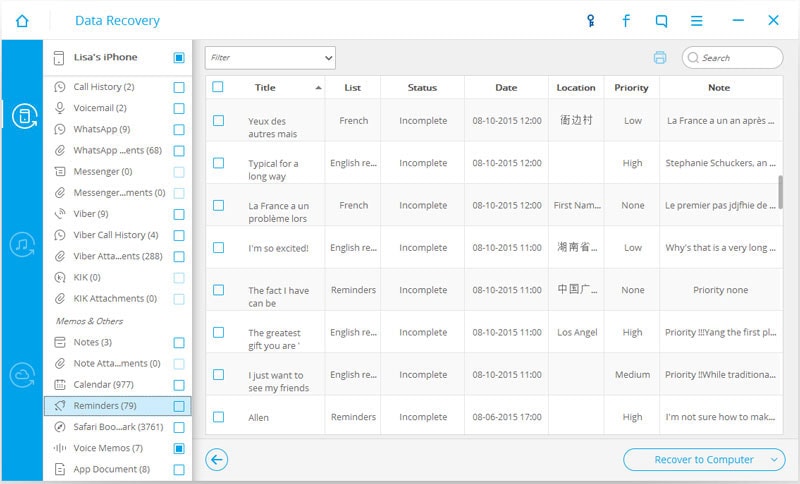
それはとても簡単なので、すべての人が一人でそれを扱うことができます。 以下の試用版をダウンロードして、自分で試してみてください。
iPhone SE / 6S(Plus)/ 6(Plus)/ 5S / 5C / 5 / 4S / 4/3GSで削除されたリマインダーを直接復元する方法に関するビデオ
パート2:iTunesバックアップからiPhoneリマインダーを回復する
ステップ1.iTunesバックアップファイルを選択して解凍します
以前にiPhoneをiTunesと同期したことがある場合は、削除されたiPhoneのリマインダーをiTunesバックアップ経由で取得することもできます。 プログラムを実行した後、iTunesバックアップファイルから回復の回復モードに切り替えます。 次に、prgoramは、コンピュータに保存されているすべてのiTunesバックアップファイルを自動的に検索し、それらをリストに表示します。

iPhoneに最適なものを選択してください。 複数ある場合は、最近のものを選択してください。 次に、をクリックします スキャンの開始 その内容を抽出するボタン。
ステップ2.iPhoneの削除されたリマインダーをプレビューして取得する
バックアップファイルの抽出には数分かかります。 それが終わったら、バックアップファイル内のすべてのデータを詳細にプレビューして確認できます。 プログラムは、カメラロール、フォトストリーム、メッセージ、連絡先などのカテゴリでそれらすべてを表示します。リマインダーとして、アイテムを直接クリックして、コンテンツをXNUMXつずつプレビューできます。 次に、必要なものにマークを付け、[コンピューターに復元]ボタンをクリックして、コンピューターに戻します。
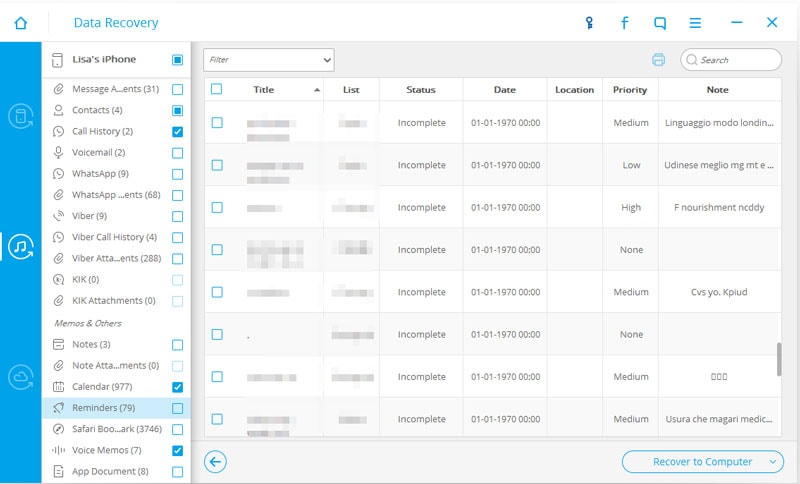
以下の試用版をダウンロードして、自分で試してみてください。
iTunesBackupeからiPhoneリマインダーを回復する方法に関するビデオ
パート3:iCloudバックアップからiPhoneリマインダーを取得する
ステップ1.iCloudバックアップファイルを選択します
DrFoneToolを実行し、リカバリモード「iCloudバックアップファイルからリカバリ」を選択してから、iCloudアカウントにログインします。

ステップ2.iCloudバックアップファイルをダウンロードする
iCloudアカウントにログインすると、DrFoneToolはアカウント内のすべてのバックアップファイルを検索します。ダウンロードするファイルを選択するだけです。

ステップ3.iCloudバックアップファイルからリマインダーをスキャン、プレビュー、リカバリします
スキャンプロセス全体には数分かかります。 完了したら、iCloudバックアップファイル内のすべてのリマインダーをプレビューし、[リマインダー]項目にチェックマークを付け、[コンピューターに復元]ボタンをクリックして、ワンクリックでコンピューターに保存できます。
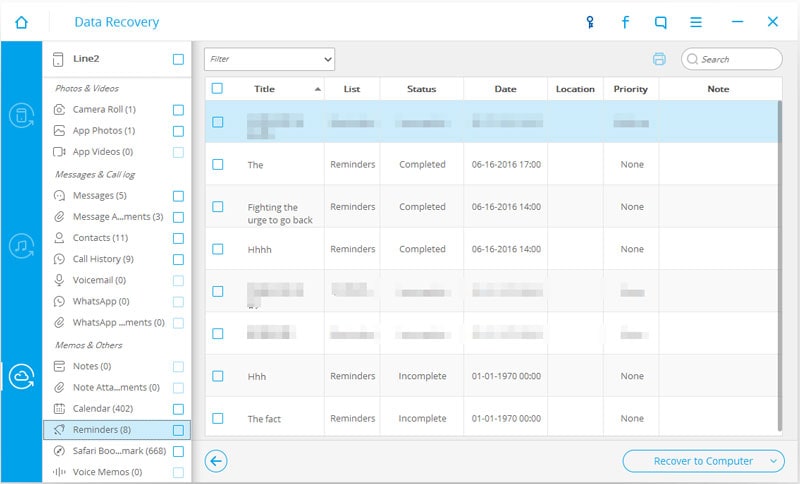
iCloudバックアップからiPhoneリマインダーを取得する方法に関するビデオ
パート4:iPhoneユーザー向けの最高の無料リマインダーアプリをもっと探す
iOS 9でリマインダーアプリを使い続けたくないですか? あなたに推奨される最高の無料リマインダーアプリの選択肢があります。
1. Any.DO

シームレスなクラウド同期、音声認識、時刻位置リマインダー、Any.DOモーメント、フォルダー、メモ、繰り返しタスク、カレンダービュー、ジェスチャーサポートなど! Any.DOはオプションを提供しますが、複雑さを要求しません。 iPad用のリマインダーアプリは必要ないが、Webでうまく機能するものが必要な場合は、Any.DOが最適です。
無料 – 今すぐダウンロード
2。 Wunderlist
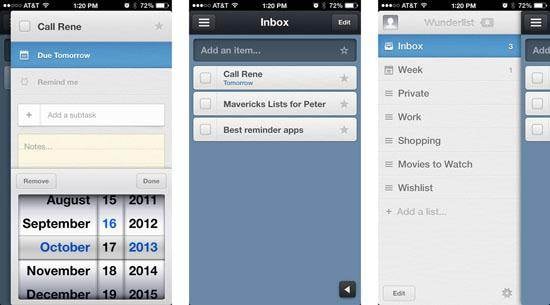
Wunderlistは、従来のタスクアプリのすべての機能を備えていますが、邪魔にならないようにしています。 Wunderlistは、毎日のToDoリストを管理および共有するための最も簡単な方法です。 ロケーションベースのリマインダーは必要ないが、タスクの並べ替えと共有をもう少し制御したい場合は、Wunderlistを使用してください。
無料 – 今すぐダウンロード
3.リスタスティック

ListasticはiOS7Remindersアプリと同じくらいカラフルですが、すばやくナビゲーションと制御を行うためにさらに多くのジェスチャーを追加します。 組み込みのリマインダーアプリが好きで、もっと欲しいだけなら、Listasticが対応します。
無料 – 今すぐダウンロード
4.開始
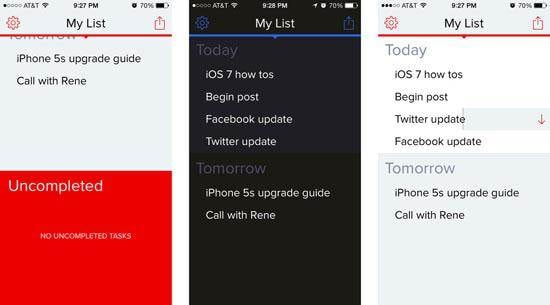
各ToDo項目には、今日実行する、明日実行する、または実行するというXNUMXつのオプションしかありません。 最初は絶対に簡単なものが必要な場合は、Beginよりも良くなることはありません。
無料 – 今すぐダウンロード

